Sauvegarder SMS Android sur PC ou sur Android – 4 méthodes
Il existe plusieurs méthodes pour sauvegarder les SMS sur Android ou sur PC. Chacune se réalise d’une manière différente. Nous vous invitons à découvrir les 4 meilleures solutions pour réaliser la sauvegarde de SMS Android.
Contrairement aux fichiers multimédias, vous ne pouvez pas sauvegarder les SMS Android sur PC en connectant directement votre téléphone à l’ordinateur. Il vous faudrait un intermédiaire qui vous aide à sauvegarder vos messages Android sur PC ou vers un autre appareil Android.
Heureusement, il existe plusieurs méthodes pour y arriver. SMS Backup & Restore, Google Drive ou encore DroidKit pourraient vous aider à réaliser la sauvegarde des messages SMS Android sur PC.
Méthode 1 Sauvegarder les SMS Android/Samsung avec SMS Backup & Restore
SMS Backup & Restore vous permet de sauvegarder les SMS Samsung ou Android sur Android. De plus, vous pouvez sauvegarder des fichiers multimédias attachés. Pour réaliser la sauvegarde, vous devez vous connecter avec votre compte Google comme support de stockage.
Vous pouvez aussi restaurer les SMS Android à partir de SMS Backup & Restore. Mais, il est à noter que le contenu récupéré écrasera les SMS enregistrés sur le mobile. Ci-dessous les étapes à suivre :
- Lancez l’application SMS Backup & Restore > Cliquez sur Sauvegarder
- Sélectionnez les messages à enregistrer > Cliquez sur Ok
- Attendez la sauvegarde terminée
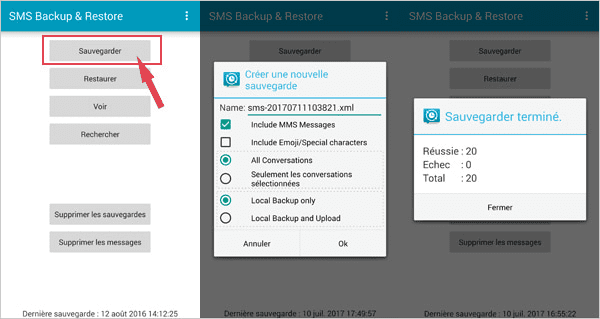
Sauvegarder SMS avec SMS Backup&Restore
Méthode 2 Sauvegarder les SMS sur Android via Google Drive
Sauvegarder vos messages Android sur un téléphone Android via Google Drive réside une méthode simple, il n’y a besoin ni de logiciel ni d’application. Néanmoins, vous ne pouvez pas sélectionner certains SMS à enregistrer et le processus de sauvegarde est relativement bâclé.
En effet, toutes les données seront aussi enregistrées en même temps sur Google Drive et vous ne pouvez pas les prévisualiser, il vous faut donc avoir assez d’espace de stockage car Google Drive n’offre que de 15G gratuit. Voici comment faire :
- Accédez aux Paramètres de votre smartphone Android > Cliquez sur Cloud et comptes puis sur Sauvegarde et restauration
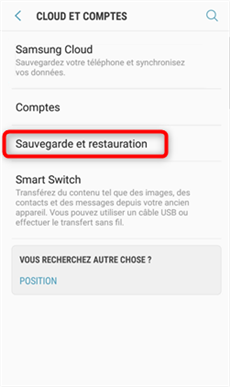
Choisissez Sauvegarde et restauration
- Activez Sauvegarde mes données.
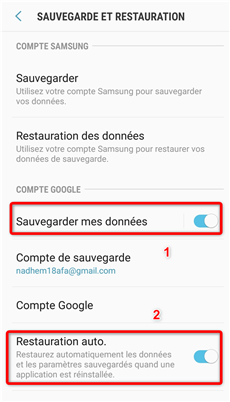
Activez Sauvegarder ou Restauration auto
Activez l’option Restaurer automatiquement vous permet de sauvegarder SMS Android sur PC régulièrement.
Méthode 3 Sauvegarder SMS Android sur PC via Google Drive
Ne se limitant pas à sauvegarder vos messages sur Android, Google Drive vous aide aussi à sauvegarder les SMS Android sur PC. Il vous faut seulement vous connecter à votre compte Google et télécharger la sauvegarde réalisée sur votre appareil Android. Suivez les étapes suivantes :
- Allez sur le site Google Drive > Connectez-vous avec le compte Google
- Accédez à Paramètres > Cliquez sur Télécharger
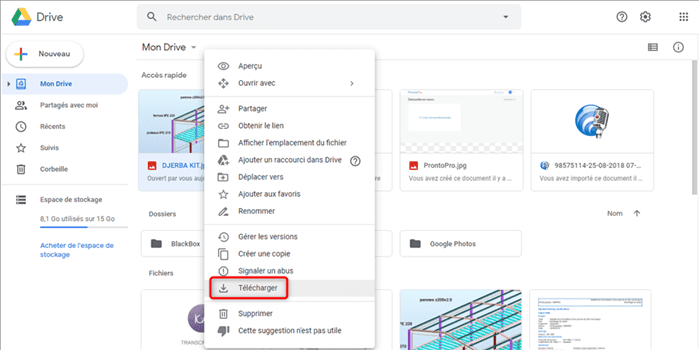
Cliquez sur Télécharger
Méthode 4 Sauvegarder SMS Android sur PC sélectivement avec DroidKit
Pour sauvegarder vos messages SMS Android sur PC, aucun outil n’assure cette tâche mieux que DroidKit. D’abord, il est compatible avec toutes les versions Android et fonctionne sous PC ou Mac. Voici les avantages sur la sauvegarde des SMS Android de DroidKit :
- Tri sélectif des messages : Vous pouvez enregistrer n’importe quelle conversation ou même une petite partie d’une conversation.
- Détails affichés : Tous les détails des SMS sont affichés sur l’interface de DroidKit, le texte de messages, le nom du destinataire et la date d’envoi, etc.
- Sauvegarder sous différents formats : Sauvegardez vos SMS Android sous format txt, PDF ou HTML.
- Pièces jointes : Des attachements et des SMS sur la carte SIM sont pris en charge.
- Tous types de données Android pris en compte : sauf la sauvegarde des SMS, vous pouvez aussi transférer les photos, contacts et d’autres éléments.
C’est le logiciel dont vous avez besoin. Téléchargez DroidKit maintenant puis suivez les étapes suivantes.
- Lancez DroidKit et connectez votre Android sur PC/Mac > Choisissez Gestionnaire Données

Choisissez Gestionnaire Données
- Sélectionnez Contenu vers PC > Cliquez sur Messages
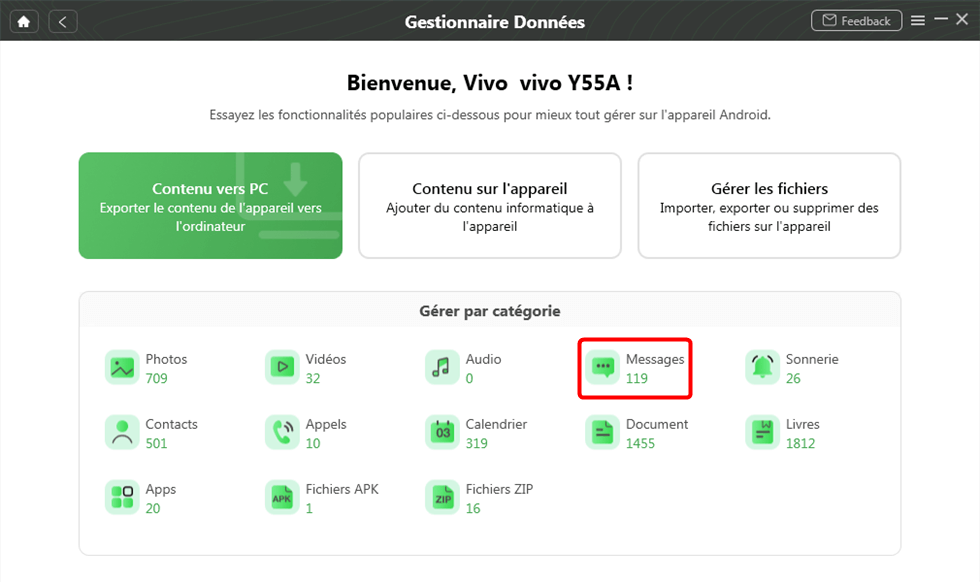
Messages
- Cochez les conversations à sauvegarder > Cliquez sur Vers PC
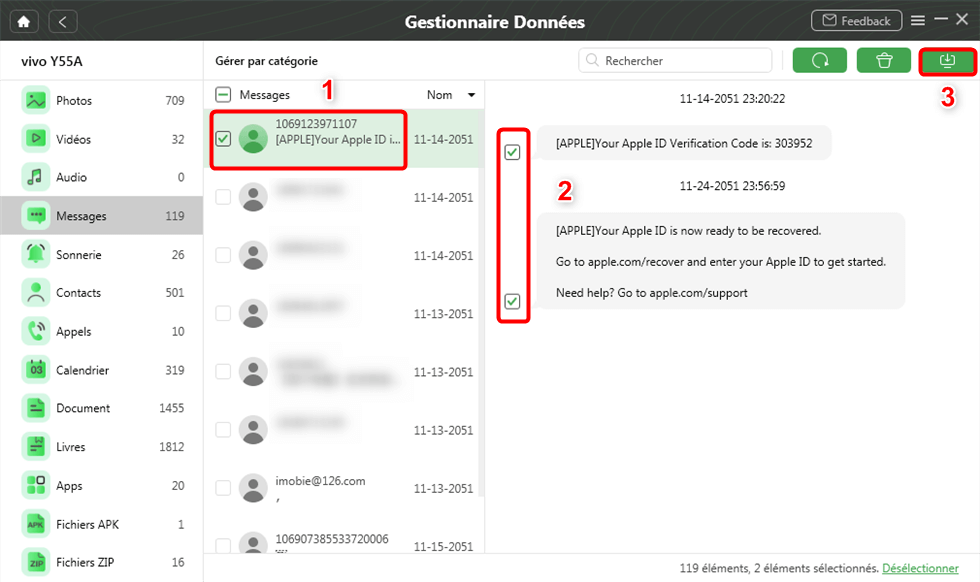
Sélectionnez les messages à transférer vers PC
- Sauvegarde terminée
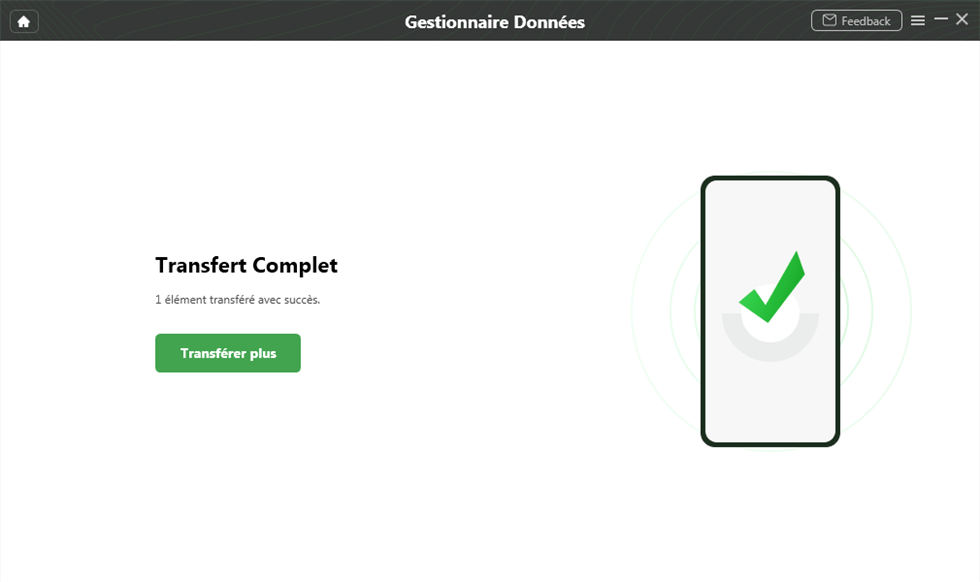
Transfert complet
Lisez aussi : Comment sauvegarder SMS sur Samsung Galaxy S22/S21/S20/S10 >
Conclusion
Finalement, les 4 méthodes citées donnent le même résultat. Toutefois, DroidKit qui va sans doute gagner votre confiance en vous permettant de sauvegarder SMS Android sur PC ou vers un autre appareil Android en quelques clics simples. Ce logiciel regroupe à la fois la fluidité et l’efficacité.
N’hésitez pas à télécharger DroidKit pour avoir un essai gratuit et à laisser votre avis dans le commentaire.
DroidKit – Sauvegarder SMS/Messages Android en 1 clic
- Gérer les données Android et effectuer un transfert entre PC&Mac.
- Sauvegardez, restaurez et transférez des données en 1 clic.
- Déplacez les messages et les fichiers WhatsApp sans effacer aucune donnée.
- Pas besoin de root. Aucun risque de perte de données.
Télécharger pour Win100% propre et sécuritaire
Télécharger pour Mac100% propre et sécuritaire
Téléchargement Gratuit * 100% propre et sécuritaire
Questions liées aux produits ? Contactez l'équipe Support à trouver une solution >






